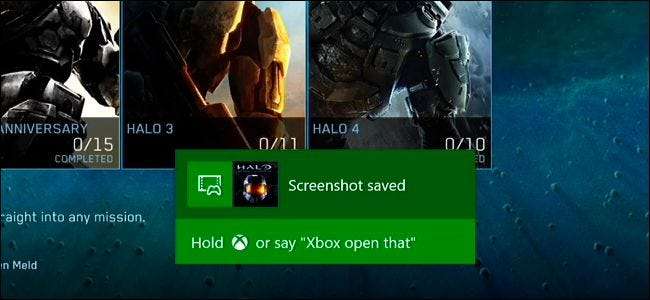
Microsofts Xbox One giver dig mulighed for nemt at tage et skærmbillede eller optage de sidste tredive sekunder af gameplay som en video. Du kan også bruge Game DVR-appen til flere finkornede optagemuligheder. Alle videoklip gemmes i 720p opløsning ved 30 billeder pr. Sekund.
Der er en fangst: Du kan ikke kopiere dine optagne skærmbilleder eller videoer direkte til et USB-drev. Den bedste måde at få dem til din computer er at uploade dem til OneDrive. Men vi viser dig, hvordan du gør det i slutningen af denne vejledning.
Sådan tager du et skærmbillede
Du kan kun tage et skærmbillede i et spil, ikke i Xbox One's dashboardinterface. Mens du er i et spil, skal du dobbeltklikke på Xbox-knappen i midten af din controller. Snap-menuen vises. Tryk på Y-knappen på din controller for at gemme et screenshot.
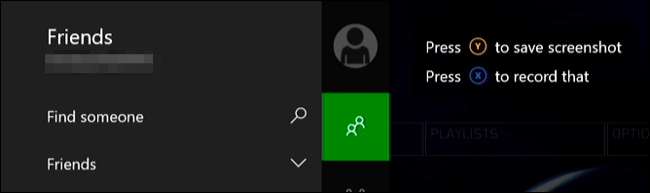
Hvis du har en Kinect og har stemmekommandoer aktiveret, kan du også bare sige "Xbox, tag et skærmbillede."
Sådan optages de sidste 30 sekunder af gameplay
Din Xbox One optager altid din gameplay i baggrunden, men den gemmer ikke gameplayvideoen, medmindre du beder den om det. For at gemme de sidste 30 sekunder af spillet skal du dobbeltklikke på Xbox-knappen i midten af din controller for at åbne Snap-menuen (ligesom du ville gøre med et screenshot). Tryk på X-knappen på controlleren for at gemme videoen.
Hvis du har en Kinect, kan du også sige "Xbox, optag det." Som med skærmbilleder fungerer videooptagelsesfunktionen kun i spil - ikke i Xbox-dashboardet.
Sådan bruges Game DVR til flere optagelsesmuligheder
Hvis du vil lave en længere eller kortere video, skal du bruge Game DVR-appen. Mens du spiller et spil, skal du dobbeltklikke på Xbox-knappen i midten af din controller, vælge ikonet "Snap en app" nederst på sidepanelet og vælge "Game DVR."
Hvis du har en Kinect, kan du i stedet sige "Xbox, snap Game DVR."

Vælg "Afslut klip nu", og du kan vælge at gemme de sidste 30 sekunder, 45 sekunder, 1 minut, 2 minut eller 5 minutters gameplay til et klip.
Du kan også vælge at starte optagelsen herfra, men det klip, du optager, kan maksimalt være op til 5 minutter. For at gøre det skal du vælge "Start optagelse" herfra og derefter vælge "Stop optagelse", når du er færdig. Hvis du har en Kinect, kan du sige "Xbox, vælg" og derefter "Start optagelse" for at begynde. Sig "Xbox, vælg" og derefter "Stop optagelse", når du er færdig.
For at skifte fokus mellem snappede apps skal du dobbeltklikke på Xbox-knappen på din controller og bruge venstre pind eller retningsblok til at vælge fra appikonerne nederst på skærmen. hvis du har en Kinect, kan du i stedet sige "Xbox, skift."

Alle klip, du optager i Game DVR, er midlertidige og slettes automatisk efter en periode, medmindre du vælger at gemme dem. For at gemme dem skal du vælge "Se alle optagelser", vælge et klip, trykke på menuknappen på din controller og derefter vælge "Gem".
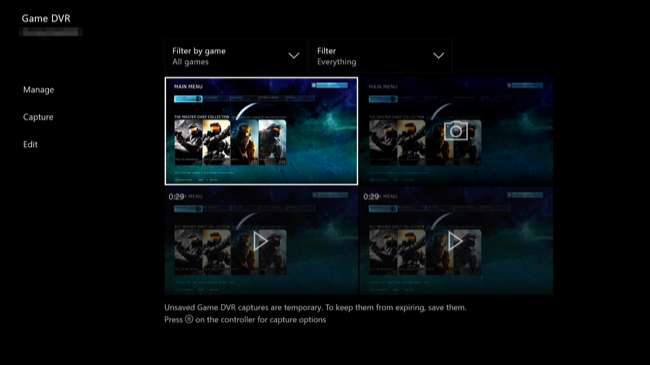
Sådan får du skærmbilleder og videoklip fra din Xbox One
For at arbejde med skærmbilleder eller videoer, du har optaget, skal du åbne Game DVR-appen. Gå til Mine spil og apps> Apps> Game DVR for at starte det.

Vælg det skærmbillede eller det videoklip, du vil dele eller uploade i appen, tryk på menuknappen, og vælg "Rediger". Hvis du endnu ikke har downloadet den gratis Upload Studio app fra Xbox Store, bliver du bedt om at downloade den automatisk.
Du kan også vælge at indstille et skærmbillede som baggrundsbillede til dit Xbox-dashboard ved at vælge det, trykke på menuknappen og vælge "Angiv som baggrund" herfra.
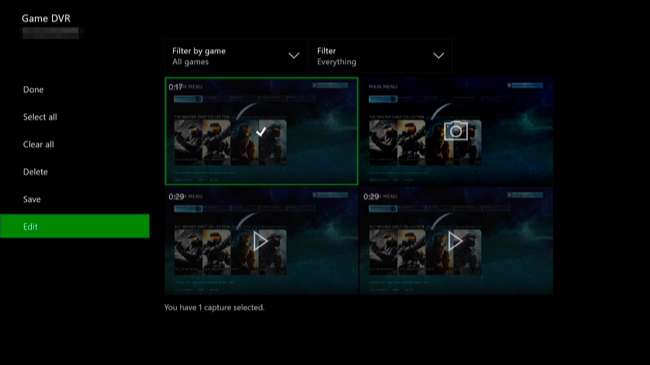
I uploadstudie-appen er du fri til at redigere dit projekt, alt hvad du kan lide - men du behøver ikke gøre noget, hvis du bare vil uploade det til OneDrive. Vælg "Afslut", når du er færdig.
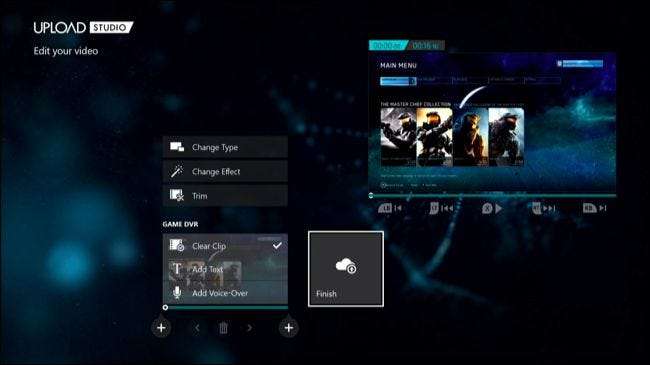
Du får mulighed for at uploade dit skærmbillede eller videoklip til OneDrive. Du kan derefter få adgang til det fra OneDrive-funktionen i Windows 10 eller OneDrive-desktopklienten, OneDrive-websted eller OneDrive-mobilapp på andre platforme.
Ja, du skal uploade skærmbilleder og videoklip en efter en - der er ingen måde at uploade flere skærmbilleder på én gang på batch.

Det ville være rart at se Microsoft forbedre denne funktion lidt, så det er let at overføre skærmbilleder og videoklip til tilsluttede USB-drev eller i det mindste batchuploade af flere filer på én gang til OneDrive. Microsoft kan gøre det i fremtidige opdateringer. Faktisk inkluderede Xbox One ikke engang en måde at fange skærmbilleder på, da den blev sendt første gang - der ankom i en opdatering.







